Como configurar manualmente o cifrado WPA-PSK/WPA2-PSK?
É axeitado para: N150RA, N300R Plus, N300RA, N300RB, N300RG, N301RA, N302R Plus, N303RB, N303RBU, N303RT Plus, N500RD, N500RDG, N505RDU, N600RD, A1004, A2004NS, A5004NS, A6004NS
Introdución á aplicación: Wi-Fi Protected Access (WPA) é o método de seguridade sen fíos máis seguro actual. Podes establecer unha clave de cifrado para a túa rede sen fíos para evitar a ocupación por outros.
PASO-1: Conecte o seu ordenador ao router
1-1. Conecte o seu ordenador ao enrutador por cable ou sen fíos e, a continuación, inicie sesión no enrutador introducindo http://192.168.1.1 na barra de enderezos do seu navegador.

Nota: O enderezo IP predeterminado do router TOTOLINK é 192.168.1.1, a máscara de subrede predeterminada é 255.255.255.0. Se non podes iniciar sesión, restablece a configuración de fábrica.
1-2. Fai clic Configurar taménicona l  para entrar na interface de configuración do router.
para entrar na interface de configuración do router.
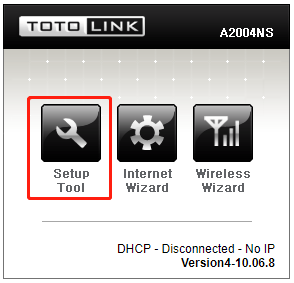
1-3. Inicie sesión en Web Interface de configuración (o nome de usuario e contrasinal predeterminados son administrador).
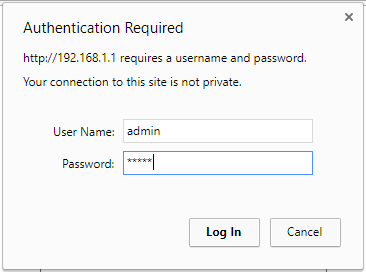
PASO 2:
Fai clic Configuración avanzada->Sin fíos->Configuración sen fíos na barra de navegación da esquerda.
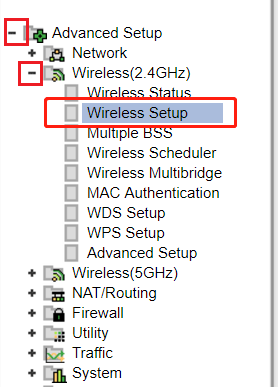
PASO 3:
3-1. Fai clic na lista despregable para seleccionar WPA-PSK/WPA2-PSK.
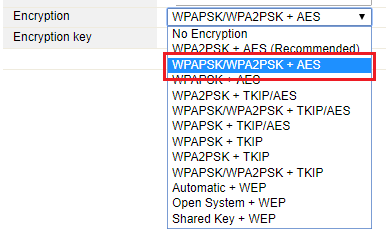
3-2. Ao lado de escribir, a clave de cifrado consta de 8 a 63 letras (a ~ z) ou números (0 ~ 9). agarda uns segundos.
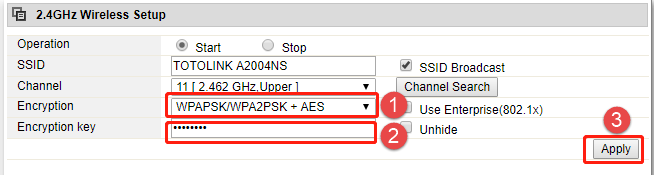
DESCARGAR
Como configurar manualmente o cifrado WPA-PSK/WPA2-PSK -[Descargar PDF]



